1、在插入选项卡中点击形状,选择其中的等腰三角形,在页面上绘制出形状。
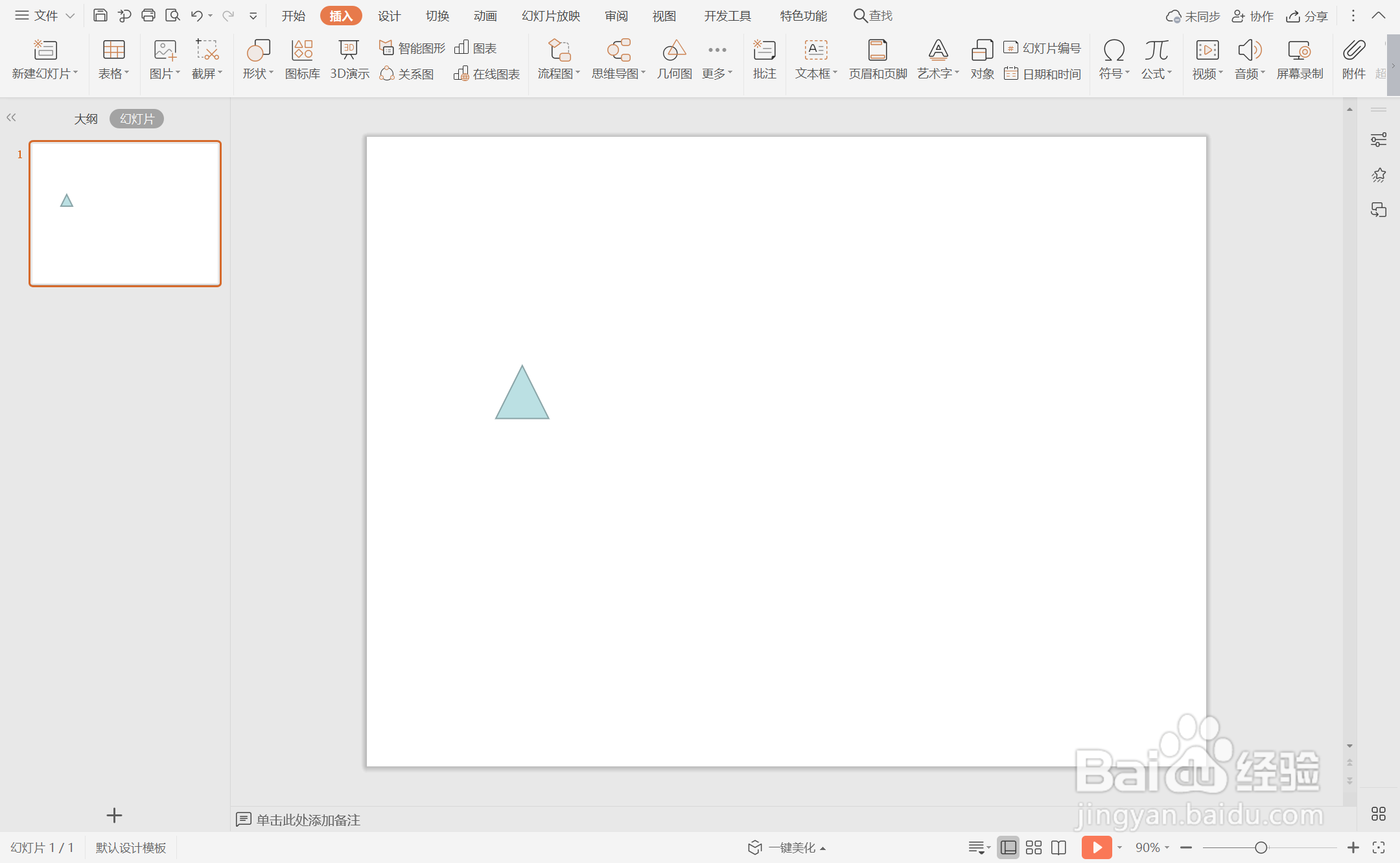
2、选中等腰三角形,在绘图工具中点击旋转,选择其中的“垂直翻转”。

3、按住ctrl键,选中等腰三角形,鼠标拖动进行复制,摆放如图所示的位置。

4、选中所有的三角形,在绘图工具中点击填充,选择红色进行填充,设置为无边框。

5、在三角形上方输入序号,字体填充为红色。

6、在三角形右侧输入标题,这样三角几何型简约目录就制作完成了。

时间:2024-10-25 07:13:45
1、在插入选项卡中点击形状,选择其中的等腰三角形,在页面上绘制出形状。
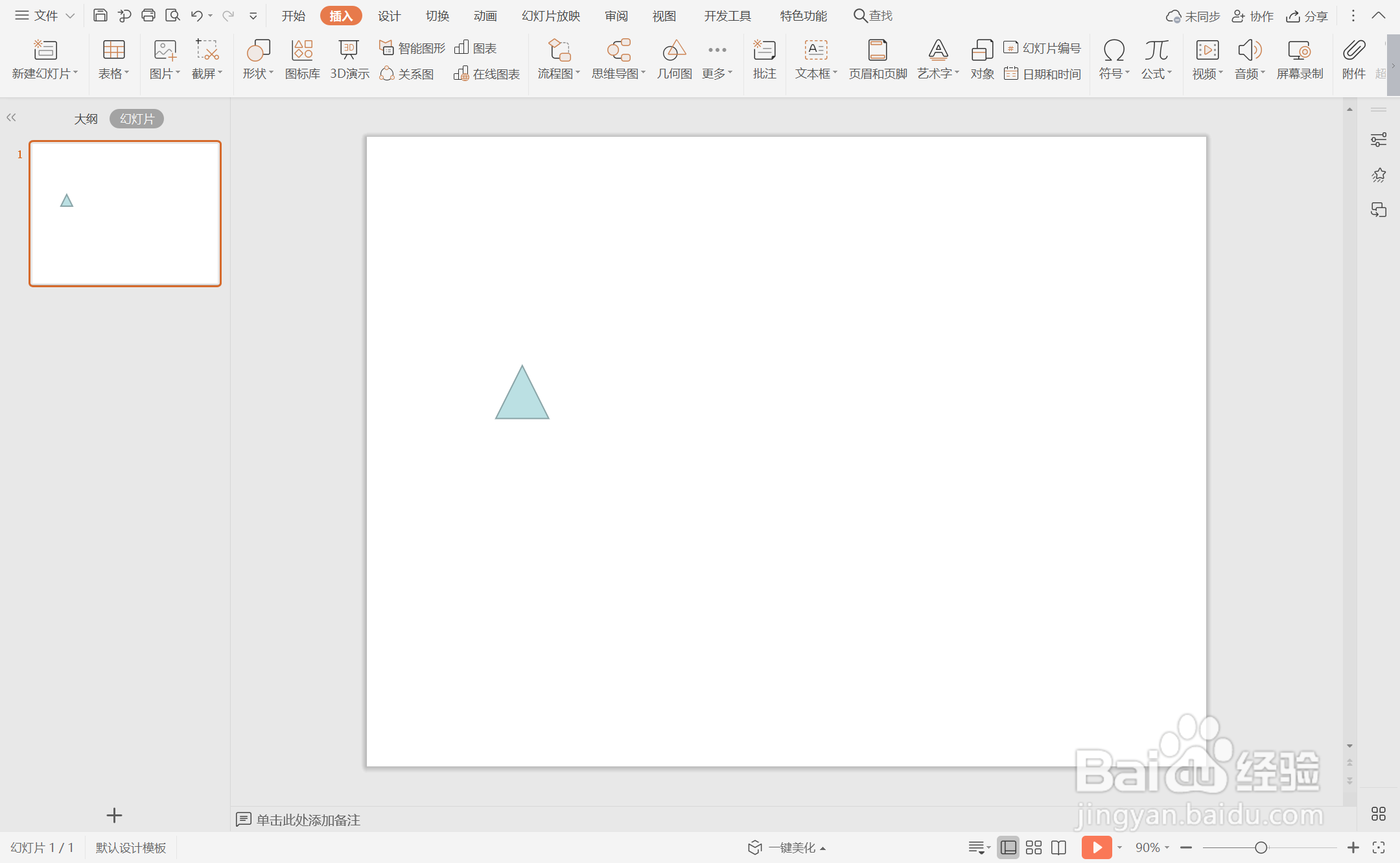
2、选中等腰三角形,在绘图工具中点击旋转,选择其中的“垂直翻转”。

3、按住ctrl键,选中等腰三角形,鼠标拖动进行复制,摆放如图所示的位置。

4、选中所有的三角形,在绘图工具中点击填充,选择红色进行填充,设置为无边框。

5、在三角形上方输入序号,字体填充为红色。

6、在三角形右侧输入标题,这样三角几何型简约目录就制作完成了。

